وجود نقطه کور وایرلس سبب میشود با وجود خرید گران قیمتترین مودم و روتر بدون سیم، قادر به اتصال به وای فای نباشید! در این مطلب روش حل مشکل را خواهیم آموخت.
امکان اتصال به اینترنت یا در کل ارتباط با دیگر دستگاهها به صورت بدون سیم، به نظر بسیار اعجابآور است، اما جادویی وجود ندارد. در فناوری وای فای از امواج رادیویی استفاده میشود، امواجی که اشیای جامد قادر به بلاک کردن و ایجاد تداخل در نحوه انتشارشان هستند. وجود این اشیا سبب ایجاد تعدادی نقطه کور وایرلس در محیط خواهد شد. خوشبختانه میتوان این نواحی را شناسایی و مشکل را برطرف کرد.
منظور از نقطه کور وای فای چیست؟
منظور از آن، یک بخش از خانه یا محل کار شما است که در نزدیکی آن یک مودم یا روتر وای فای وجود دارد. با توجه به این مجاورت انتظار دارید با یک گجت موبایل نظیر گوشی هوشمند یا لپ تاپ قادر به اتصال به اینترنت باشید، اما این اتفاق رخ نداده و سیگنال ضعیفی دریافت میکنید. در برخی شرایط ممکن است دستگاه هیچ سیگنالی از آن اکسس پوینت دریافت نکند!
با قرارگیری یک گجت مجهز به چیپ وای فای در نقطه کور وایرلس هیچ سیگنالی دریافت نشده و در نتیجه قادر به اتصال به شبکه نخواهید بود. ممکن است در حال استفاده از اینترنت با گوشی یا تبلت خود باشید، اما بعد از قدم گذاشتن در قسمتی خاص از خانه یا اداره، ناگهان با خطای نبود سیگنال مواجه شوید!
دلیل وجود نقطه کور وایرلس چیست؟
دانلود ویدیوهر چیزی که در انتشار امواج رادیویی وای فای تداخل ایجاد کند، سبب بروز آن خواهد شد. اگر منزل یا اداره بزرگی داشته و روتر بدون سیم را در گوشهای از آن قرار دادهاید، ممکن است در گوشه دیگری از ساختمان قادر به دریافت سیگنال نباشید. این در حالی است که بر اساس مسافت تحت پوشش وسیله، که روی جعبه آن درج شده است، نباید چنین اتفاقی رخ بدهد.
تعداد زیادی از خانهها قبل از رایج شدن وای فای و حتی پیش از اختراع این فناوری ساخته شدهاند، به همین دلیل معماران حین طراحی هرگز به مشکل وجود نقطه کور وایرلس فکر نکردند. استفاده از دیوارهای گچی ضخیم که توریهای فلزی داخلشان قرار گرفته است، به شدت در انتشار امواج وای فای اختلال ایجاد میکند. اشیای فلزی بزرگ نظیر فایلهای ذخیرهسازی اسناد یا دیوارهای فلزی امواج را بلاک خواهند کرد.
سایر وسایل نیز میتوانند در اتصال بدون سیم اختلال ایجاد کنند. به عنوان نمونه باید به تلفنهای بدون سیم قدیمی اشاره کنیم که حین استفاده، سبب ایجاد نقطه کور وایرلس در محیط اطراف خواهند شد. گزینه دیگر، مایکروویو در حال کار است. سیستمهای امنیتی بدون سیم، دستگاههای مانیتور کودک و سیستمهای صوتی بدون سیم دیگر وسایل مداخلهکننده در انتشار امواج وایرلس مودم یا روتر محسوب میشوند.
اگر در محیط زندگی یا کار شما حجم دستگاههای منتشرکننده امواج WiFi بالا است، احتمال تداخل و کاهش محدوده تحت پوشش توسط روتر یا مودمتان افزایش پیدا خواهد کرد. به عنوان نمونه باید به آپارتمانهای مسکونی که در هر واحد یک یا چند روتر بدون سیم قرار گرفته است اشاره کرد؛ امواج منتشر شده توسط هر یک با یکدیگر جنگ میکنند!
اگر یکی از همسایگان شما شبکه وای فای خود را روی کانال یکسانی با شبکه شما تنظیم کرده باشد، تداخل بدیهی است. در نتیجه محدوده تحت پوشش کمتر از انتظار و توان واقعی مودم خواهد بود. این موضوع به ایجاد یک یا چند نقطه کور وایرلس در منزل یا محل کارتان ختم میشود.
چگونگی یافتن نقاط کور مودم وای فای
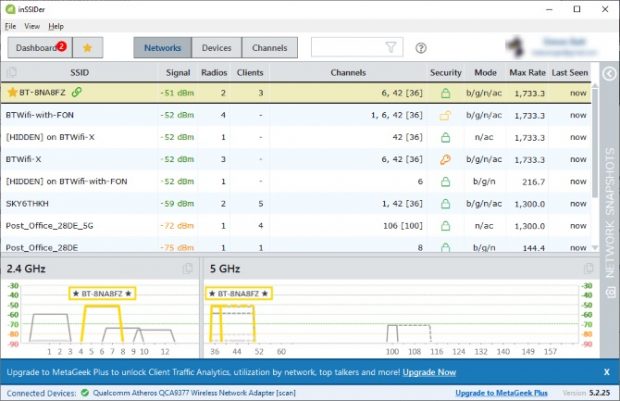
در حال کلی، برای یافتن نقاط کور نیازی به استفاده از نرم افزار خاصی نیست. کافی است یک گوشی هوشمند یا هر وسیله دیگر دارای تراشه وای فای را دست گرفته و اطراف خانه یا اداره قدم بزنید. در عین حال باید به قدرت سیگنال در هر قسمت توجه کنید. این میزان روی آیکون وای فای نمایش داده شده در پنل اعلانات قابل مشاهده است. اگر قدرت سیگنال در قسمتی به صفر رسید، یک نقطه کور وایرلس پیدا کردهاید.
حتی اگر سیگنالگیری در بخشی صفر نشد، اما به سطوح بسیار پایینی کاهش پیدا کرد، آن بخش را مد نظر داشته باشید. مشکل تنها عدم امکان اتصال به اینترنت نیست. در قسمتهای دارای سیگنال ضعیف، استفاده از اینترنت به خاطر کاهش سرعت تبدیل به تجربه آزاردهندهای خواهد شد.
در نظر داشته باشید آیکون نمایش قدرت سیگنال WiFi خیلی سریع آپدیت نمیشود، به همین دلیل حین گشت و گذار در محیط آهسته قدم بردارید. بعد از رسیدن به قسمتهایی که به نظرتات احتمال وجود نقطه کور وای فای در آنها بالا است، کمی بیشتر توقف کنید.
البته با استفاده از یک سری نرم افزار بهتر قادر به تشخیص خواهید بود. برای اندروید، استفاده از نرم افزار رایگان Wifi Analyzer را پیشنهاد میکنیم. این اپلیکیشن اطلاعات مفصلی درباره شبکه وای فای که به آن متصل شدهاید در اختیارتان قرار خواهد داد. مشاهده قدرت سیگنال بر اساس یک عدد در مقایسه با آیکون کوچک بالای پنل نوتیفیکیشن یافتن نقاط کور را راحتتر میکند.
بعد از نصب وارد اپلیکیشن شده و صفحه Signal Meter را انتخاب کنید. قدم بعدی انتخاب شبکه وای فای است. اکنون با راه رفتن در محیط، تغییر قدرت سیگنال را مشاهده خواهید کرد.
شرکت اپل به شرکتهای دیگر اجازه دسترسی به اطلاعات مهم سیستم عامل آی او اس را نمیدهد، به همین دلیل برای آیپد، آیپاد و آیفون نرم افزاری برای دستیابی به اطلاعاتی مفصل درباره شبکه بدون سیم وجود ندارد. در این دستگاهها تنها باید به آیکون وای فای بالای نمایشگر دقت کنید.
اگر یک لپ تاپ ویندوزی یا مک دارید، از طریق inSSIDer قدرت سیگنال را ارزیابی کنید. با توجه به باز بودن تای لپ تاپ، حین جابهجا کردن آن در دست خود مراقب باشید!
رفع مشکل نقاط کور وایرلس
دانلود ویدیوبعد از پیدا کردن نقاط کور نوبت به از بین بردن آنها میرسد. در ادامه چند نکته به این منظور ارائه خواهیم کرد.
قرار دادن مودم در مکانی بهتر
اگر مودم یا روتر بدون سیمتان در گوشهای از منزل یا اتاقی در اداره قرار گرفته است، احتمال وجود نقطه کور وایرلس در گوشههای دیگر بسیار بالا است. بهترین کار برای رفع مشکل و استفاده از حداکثر توان اکسس پوینت، بهتر است آن را تا جای ممکن در مرکز محیط قرار بدهید.
تنظیم یا تعویض آنتن مودم
از قرارگیری عمودی آنتنهای مودم یا روتر اطمینان پیدا کنید. با افقی شدن آن، از محدوده تحت پوشش کاسته خواهد شد. اگر مشکل از نحوه قرارگیری آنتن نبوده و مودم را نیز در محلی مناسب قرار دادهاید، باید به تعویض آنتن فکر کنید.
شناسایی و از بین بردن اشیای مداخلهکننده
اگر مودم در کنار یک فایل یا کابینت تمام فلزی قرار گرفته است، قدرت سیگنالدهی آن کاسته خواهد شد. به همین دلیل باید اکسس پوینت را از اشیای این چنینی دور کنید. اگر یک مایکروویو، آکواریوم یا هر چیز دیگری که به نظر در انتشار امواج اختلال ایجاد میکند دارید، آنها را دور کنید. سپس از طریق روش یاد شده در بالا از بین رفتن یا استمرار نقاط کور وایرلس را بررسی کنید.
تغییر به کانالی با کمترین ترافیک
دو نرم افزار اندرویدی و ویندوزی معرفی شده در بالا به این منظور مناسبند. آنها به شما اجازه میدهند در شبکه بدون سیم مورد نظر، کانالهای دارای کمترین میزان ترافیک را یافته و از طریق آنها به مودم اتصال پیدا کنید.
استفاده از تکرارکننده برای حذف نقطه کور وایرلس
اگر هیچ کدام یک از موارد بالا به رفع مشکل کمک نکرد، باید از یک تکرارکننده یا ریپیتر استفاده کنید. این وسیله امواج وای ضعیف شده در یک بخش از ناحیه را دریافت کرده و آنها را بعد از تقویت دوباره منتشر میکند. استفاده از آنها برای منازل یا ادارههای بزرگ ضروری است. گفتنی است امکان تبدیل کردم روترهای بیسیم بدون استفاده به ریپیتر وجود دارد.
استفاده از اتصال اترنت
اگر به هنوز قادر به از بین بردن نقطه کور وایرلس در یک قسمت نشدهاید، باید به اتصالات سیم رو بیاورید. اگر کامپیوتر و روتر به اندازه کافی نزدیک هستند، آنها را با استفاده از یک کابل لن به یکدیگر متصل کنید.
 گجت نیوز آخرین اخبار تکنولوژی، علم و خودرو
گجت نیوز آخرین اخبار تکنولوژی، علم و خودرو 






